Apple andis iOS 11 välja 2017. aasta novembris ja see näitas iOS 10-ga võrreldes pisut paranemist. Kapoti alla oli aga integreeritud hulk uusi funktsioone, sealhulgas sellised asjad nagu pukseerimine. Selle iOS-i värskenduse probleemiks on kõik kasutajaid vaevavad vead. Üks selline viga, mida sobivalt nimetatakse iOS 11 muusikaveaks, hõlmab Apple Music lukustuskuvale jäämine, isegi siis, kui te muusikat ei kuula.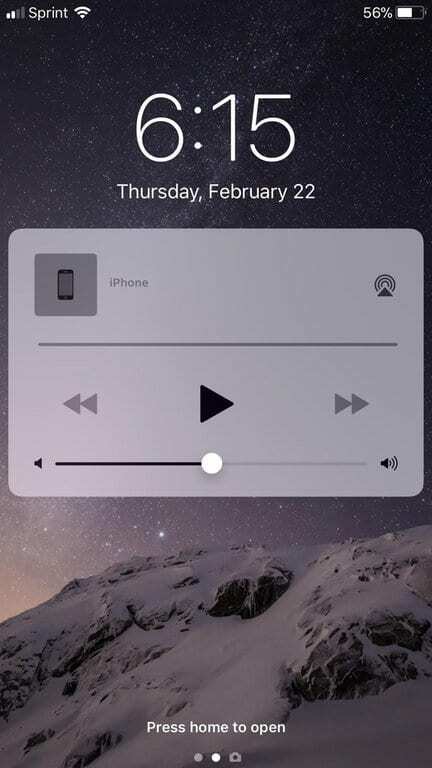
See probleem on hästi dokumenteeritud Apple'i ametlikel tugifoorumitel, aga ka muudel saitidel ja foorumitel, nagu Reddit. Nagu nende "väiksemate" vigade puhul, pole veel ametlikku vastust ega veaparandust välja antud. See jätab inimesed proovima uusi meetodeid ja leidma ise lahendusi.
Sisu
- Soovitatav lugemine
- Parandage põhitõdedega
- Natuke keerulisem
- Viimane abinõu
- Mida edasi teha?
-
Lugeja näpunäited
- Seonduvad postitused:
Soovitatav lugemine
- Apple Music ei tööta iPhone'is või iPadis? Parandused
- Kuidas Apple Watchis automaatseid muusikajuhte keelata
- Sõnumite ja iMessage'i probleemide lahendamine iOS 11-s
Täna vaatame mõningaid võimalikke parandusi, mis peaksid aitama vabaneda sellest tüütust Apple Musicu vidinast teie lukustuskuval. Kahjuks on see viga veidi pealetükkivam kui lihtsalt Apple Musicu rakenduse sulgemine rakenduste vahetajast.
Kui teie probleem on midagi muud, vaadake meie ulatuslikku artiklit selle lahendamise kohta Apple Music ei tööta iDevices ja muid näpunäiteid iOS-i muusikavea (t) käsitlemiseks
Parandage põhitõdedega
Kuigi oleme juba öelnud, et "kinnijäänud" vidina parandamine ei tööta lihtsalt Apple Musicu rakenduse sulgemisel. Loomulikult võite alustada siit, enne kui asute põhjalikumate tõrkeotsingu sammude juurde.
Kui rakenduse sulgemine ei tööta, on järgmine meetod, mida soovitame proovida, seadme taaskäivitamine. Mõned kasutajad on väitnud, et see on nende jaoks töötanud, kuna vidin kaob pärast iPhone'i nõuetekohast taaskäivitamist.
"Kõva lähtestamine" on veel üks samm, mida on võimaliku parandusena paar korda mainitud. Probleem näib olevat selles, et kasutajad kardavad, et see tähendab sama, mis tehaseseadetele lähtestamine. See ei ole nii, kuna kõva lähtestamine tähendab et lülitate oma iPhone'i või iPadi välja, veenduge, et see oleks täielikult välja lülitatud, ja hoidke toide enne tagasilülitamist 30 sekundit väljas. peal. Ükski teie seadetest ei lähe kaotsi ja teie iPhone peaks olema taas töökorras.
Natuke keerulisem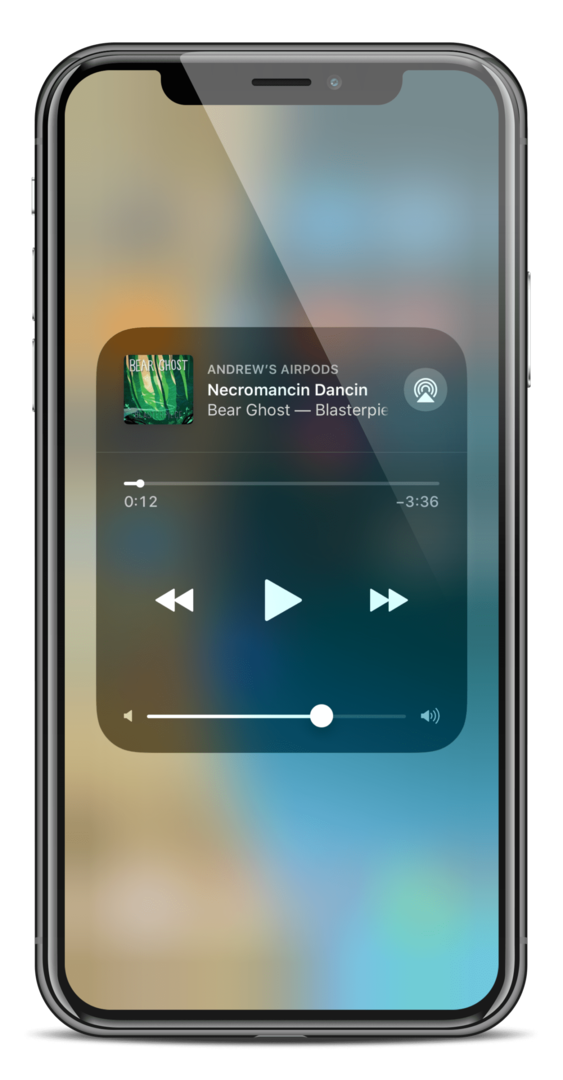
Kui taaskäivitamine ei ole ikka veel vidinat lukustuskuvalt eemaldanud, siis uurime mõnda põhjalikumat meetodit.
Esimene neist hõlmab järgmisi samme:
- Juhtkeskuse avamiseks nipsake üles või ülaosast
- Täieliku muusikavidina avamiseks puudutage ja hoidke muusikavidinat 3 sekundit all
- Kui see on avatud, veenduge, et teie muusikat ei esitata
- Puudutage vidinast väljaspool olevat halli ala
Mõned inimesed on seda meetodit proovinud ja väitnud, et see sulgeb Apple Musicu rakenduse koos lukustuskuva vidina eemaldamisega.
On veel üks toimiv meetod, mis nõuab Apple Musicu sätetesse sukeldumist. Sellel on midagi pistmist funktsiooniga „Näita muusikat”, mis võimaldab kasutajatel Apple Musicu voogedastusteenust rakendusest Music kasutada või sealt eemaldada.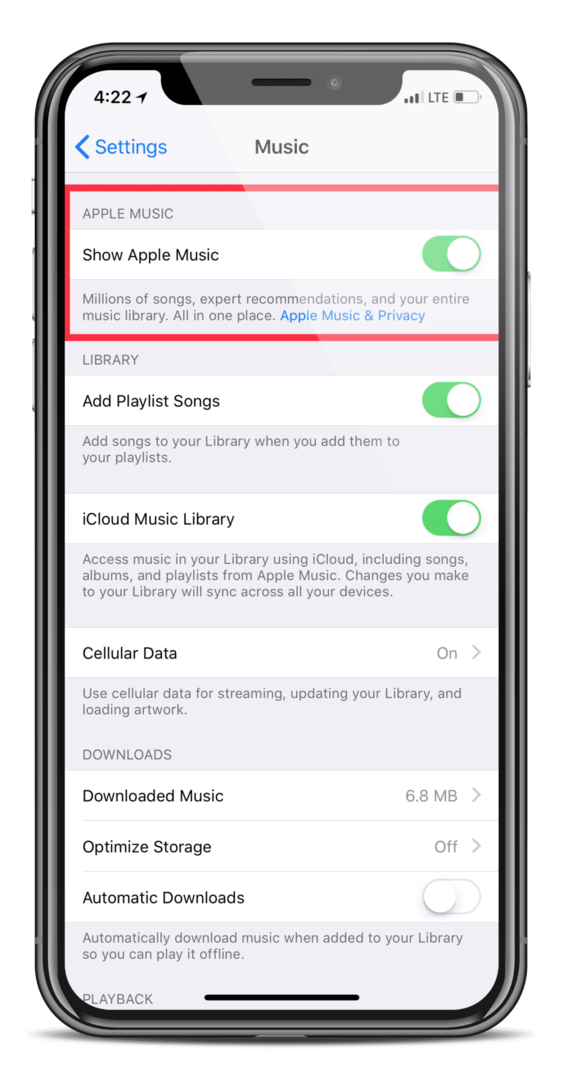
Siin on juhised Apple Musicu muusika kuvamise keelamiseks.
- Avage Seaded
- Valige "Muusika"
- Lülitage "Näita Apple Music"
- Taaskäivitage
See meetod võib olla veidi veider neile, kes kasutavad regulaarselt Apple Musicut, kuna rakenduse Muusika vahekaart eemaldatakse. Kuid väidetavalt parandab see probleemi kasutajate jaoks, nii et see meetod on vähemalt proovimist väärt.
Viimane abinõu
Viimased paar võimalust, mis teil siin on, nõuavad teilt seadetesse pisut sügavamale sukeldumist. Esimese sammuna lülitate Apple Musicu märguanded täielikult välja.
Lülitage muusikarakenduse märguanded välja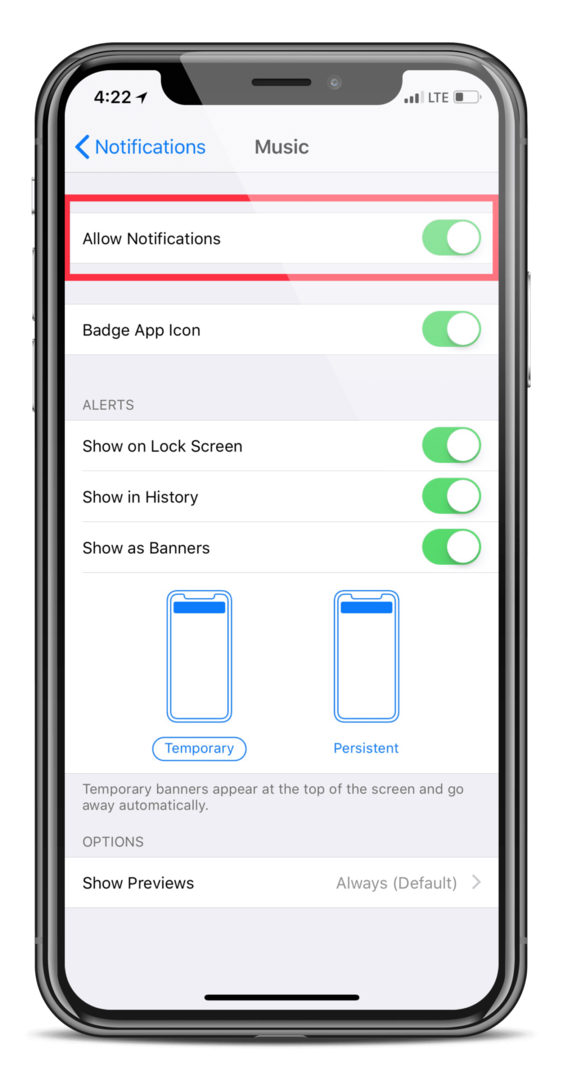
- Ava "Seaded"
- Kerige alla ja valige "Teavitused"
- Valige "Muusika"
- Lülitage 'Luba märguanded'
- Taaskäivitage
Lülitage video automaatesitus välja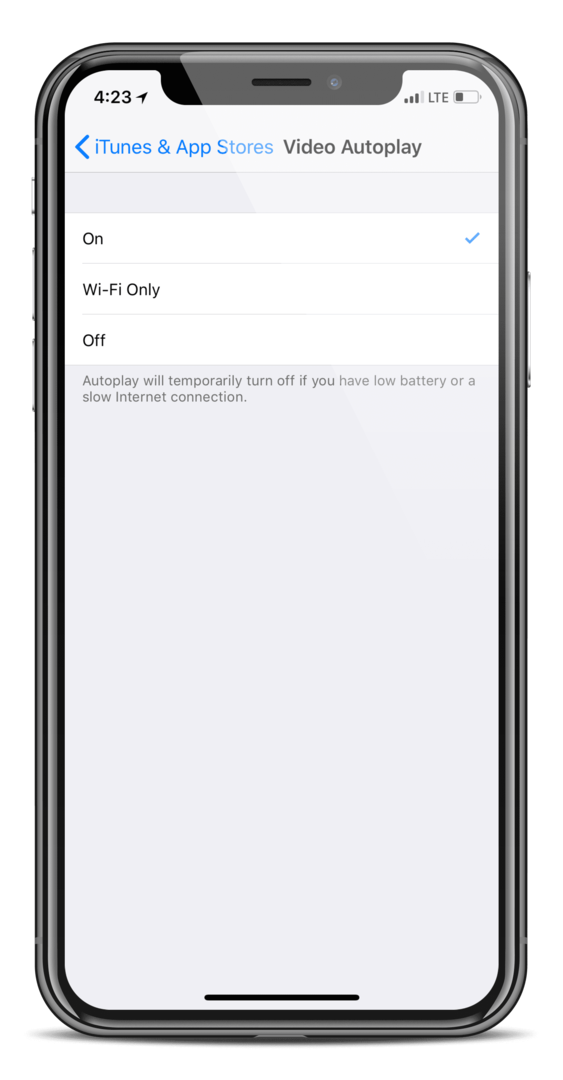
Viimasel ajal on Apple tegelenud muusikavideote ja muu integreerimisega Apple Musicu rakendusse. Selle kõrvalmõjuks võib olla see, et lukustuskuva vidin ei saa täielikult aru, et te ei esita sisu ja võib oodata sisu esitamist.
Need sammud aitavad teil iOS-i automaatse esitamise funktsiooni välja lülitada.
- Avage Seaded
- Valige "iTunes ja App Store"
- Valige "Video automaatesitus"
- Valige "Väljas"
- Taaskäivitage
Lülitage tänane vaade välja

Viimane võimalus, mida peame soovitama, nõuab, et lülitaksite oma teavitustes välja "Tänase vaate".
Tundub, et see võib Apple Musicut segada, sundides lukustuskuva vidinat kuvama isegi siis, kui muusikat pidevalt mängitakse.
Lülitage tänane vaade välja
- Ava "Seaded"
- Valige "Puute ID ja pääsukood"
- Sisestage oma pääsukood
- Tänase vaate kerimis- ja lülituslüliti
- Taaskäivitage
Mida edasi teha?
Kui ükski neist toimingutest pole teie jaoks aidanud või lukustuskuva vidin kuvatakse mõne aja pärast uuesti, võite arvata, et teil pole õnne. Võite võtta ühendust Apple'i toega, et näha, kas on muudatusi, mida Apple teab, et me ei tee seda.
Kuna olen praegu iOS 12 avaliku beetaversiooni rokk, võin kinnitada, et uusim värskendus on probleemi minu jaoks lahendanud. See võib olla midagi, mida võiksite kaaluda, kuid on oluline meeles pidada, et need beetaprogrammid sisaldavad mitmesuguseid vigu muudes valdkondades.
Kui teil on mõni muu meetod, mida me siin pole arutanud, andke meile sellest allpool kommentaarides teada!
Lugeja näpunäited 
- Minu jaoks parandas selle esmalt iCloudi muusikakogu keelamine, taaskäivitamine ja pärast taaskäivitamist uuesti sisselülitamine. Proovi! See võib teie probleemi lihtsalt lahendada
- Proovige lisada üks lugu ilma seda lugu esitusloendisse lisamata
- See parandas selle minu jaoks: Seaded> iTunes ja App Store> Logi välja ja uuesti sisse
Pildi krediit: REDDIT
Andrew on vabakutseline kirjanik, kes elab USA idarannikul.
Ta on aastate jooksul kirjutanud erinevatele saitidele, sealhulgas iMore, Android Central, Phandroid ja veel mõned. Nüüd veedab ta oma päevad ühes HVAC-ettevõttes töötades ja öösiti vabakutselise kirjanikuna töötades.